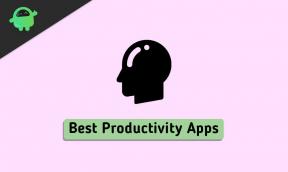Елден Ринг најбоље графичке поставке за 3070, 3080, 3090, 1060, 1070, 2060, 2080 и више
мисцеланеа / / August 17, 2022
ФромСофтваре Инц. и Бандаи Намцо Ентертаинмент имају мрачну фантазију ПвП РПГ-а попут душе.Елден Ринг“ у фебруару 2022. који је добио стотине позитивних рецензија на више платформи. Међутим, можда је могуће да ваша игра не ради добро на рачунару чак и са наменском графичком картицом. Сада, ако сте једна од жртава, можете да проверите подешавања најбоље графике Елден Ринга 3070, 3080, 3090, 1060, 1070, 2060, 2080, и више водича за боље упознавање.
Да будемо прецизни, добијање бољег квалитета графике заједно са глаткијим искуством играња увек захтева већи број ФПС-а. Док Нвидиа Корисници графичких картица ГТКС и РТКС серија увек очекују више од својих графичких картица када је у питању хардцоре играње. У међувремену, играчи могу да добију оптималну брзину кадрова у складу са средњим опсегом графичких визуелних приказа чак и на рачунарима средњег опсега, али графичка подешавања у игри треба да буду прилагођена истом.

Садржај странице
-
Елден Ринг Најбоља подешавања графике за 3070, 3080, 3090, 1060, 1070, 2060, 2080 и више
- 1. Проверите системске захтеве
- 2. Добијте минимално 60 ФПС са оптималним подешавањима графике
- 3. Подешавања за Нвидиа Цонтрол Панел
- 4. Ажурирајте графичке драјвере
- 5. Пребаците се на наменски ГПУ
- 6. Проверите и поправите датотеке игара
- 7. Покушајте да онемогућите преклапајуће апликације
- 8. Ажурирајте Елден Ринг
Елден Ринг Најбоља подешавања графике за 3070, 3080, 3090, 1060, 1070, 2060, 2080 и више
Као што смо горе поменули, оптимизације графике могу вам понудити најмање 60 ФПС у игрици са 1080П резолуцијом ако ваш рачунар није толико моћан или је графичка картица Нвидиа ГТКС 1060 или 1070. Док РТКС 2060, 2080 средњег ранга и врхунски РТКС 3070 или 3080 или 3090, итд ГПУ картица модели су у стању да испоруче минимум 60-80 ФПС нормално. Такође можете добити више од 100 ФПС у 2К или 4К резолуцији на неким играма са 30 серијама.
Колико год можете да смањите муцање у игри, заостајање, визуелне грешке, итд, бићете спремни. Ако имате неколико оптимизација у графичким поставкама, ваша игра би требало да ради најмање 60 ФПС константно током сесије без икаквих великих падова кадрова, заостајања, муцања, визуелних грешака итд. Без обзира на то колико је моћна верзија вашег рачунара конфигурисана или колико је моћна ваша графичка картица, подешавања графике у игри увек доносе стабилно искуство.
Понекад виша или некомпатибилна подешавања могу прегрејати компоненте и узроковати заостајање или пад ФПС-а. Овде смо поменули неколико решења и подешавања графике у игри за вас која би вам могла помоћи да постигнете 60 ФПС или више од тога. Имајте на уму да ће у зависности од перформанси ваше графичке картице и спецификације рачунара, број фрејмова бити већи. Дакле, без губљења времена, пређимо на то.
Огласи
1. Проверите системске захтеве
Пре него што пређете на друга решења, требало би да проверите да ли је верзија вашег рачунара довољно компатибилна са захтевима ове игре или не. Понекад се могу јавити проблеми са компатибилношћу са неколико сукоба са покретањем или неометаним радом игре на рачунару које многи играчи могу ненамерно избећи. Овде смо дали минималне и препоручене системске захтеве игре које можете да проверите.
Минимум:
- Захтева 64-битни процесор и оперативни систем
- ОС: Виндовс 10
- процесор: ИНТЕЛ ЦОРЕ И5-8400 или АМД РИЗЕН 3 3300Кс
- Меморија: 12 ГБ РАМ-а
- Графика: НВИДИА ГЕФОРЦЕ ГТКС 1060 3 ГБ или АМД РАДЕОН РКС 580 4 ГБ
- ДирецтКс: Верзија 12
- Складиште: 60 ГБ доступног простора
- Звучна картица: Виндовс компатибилан аудио уређај
Препоручено:
- Захтева 64-битни процесор и оперативни систем
- ОС: Виндовс 10/11
- процесор: ИНТЕЛ ЦОРЕ И7-8700К или АМД РИЗЕН 5 3600Кс
- Меморија: 16 ГБ РАМ-а
- Графика: НВИДИА ГЕФОРЦЕ ГТКС 1070 8 ГБ или АМД РАДЕОН РКС ВЕГА 56 8 ГБ
- ДирецтКс: Верзија 12
- Складиште: 60 ГБ доступног простора
- Звучна картица: Виндовс компатибилан аудио уређај
Као што видите у захтевима, требаће вам најмање Нвидиа ГТКС 1060 (3ГБ) или АМД РКС 580 (4ГБ) графичка картица да бисте могли да покренете игру. Са ГТКС 1060 графичком картицом можете лако постићи игру од 60 ФПС на основу квалитета резолуције 1080П, али постоје нека подешавања графике која би требало да се прате. У наставку можете погледати препоручена подешавања графике. Док ће виши модел графичке картице на крају понудити већи ФПС.
Огласи
2. Добијте минимално 60 ФПС са оптималним подешавањима графике
Требало би да пратите доленаведена подешавања у игри на свом рачунару да бисте добили оптимизовано искуство играња без обзира коју Нвидиа графичку картицу користите. На располагању је много Нвидиа графичких картица које такође могу пружити оптималне перформансе. Дакле, нема разлога за бригу да ваш специфични модел графичке картице компаније Нвидиа није поменут овде. Искључивање или снижавање неких графичких подешавања требало би да повећа број до 10 ФПС што би могло бити довољно.
Обавезно само покрените игру Елден Ринг на свом рачунару и пређите на мени графичких подешавања да извршите подешавања.
- Квалитет текстуре: Средње
- Квалитет антиалиасинга: Ниско или средње
- ССАО: Средње
- Дубина поља: Ван
- Замућење у покрету: Ван
- Квалитет сенка: Висока или Средња
- Квалитет осветљења: Средње
- Квалитет ефеката: Средње
- Волуметријски квалитет: Високо
- Квалитет рефлексије: Висока или Средња
- Квалитет водене површине: Ниско
- Квалитет сенка: Средње или Ниско
- Квалитет схадера: Средње или Високо
- Глобални квалитет осветљења: Висока или Средња
- Квалитет траве: Висока или Средња
- Остале опције треба да буду постављене на Високо или Максимално
Белешка: Према више извештаја, након примене најбољих графичких подешавања за Елден Ринг, корисници АМД РКС 580 графичке картице имају око 37 ФПС при резолуцији 1440П (2К), што и није тако лоше. Без оптимизације, игра је нудила око 29 ФПС тако да је оптимизација заиста добро обавила посао. Дакле, топло се препоручује да користите резолуцију од 1080П (Фулл-ХД) за своју опрему за игре ако користите ГТКС 1060/1070 да бисте лако добили 60 ФПС.
Огласи
Са графичком картицом Нвидиа РТКС 3070 или 3080 или 3090 или 3090 Ти, моћи ћете да постигнете око 80-100 ФПС на Елден Ринг-у при 2К (1440П) резолуцији. Док би играње у 4К резолуцији требало да вам понуди око 60 ФПС без икаквог зноја. Ако говоримо о резолуцији од 1080П, добићете 100+ ФПС користећи ГПУ серије РТКС 30. Очигледно, добићете нешто боље перформансе ако прилагодите подешавања графике као што је горе поменуто.
3. Подешавања за Нвидиа Цонтрол Панел
Можете да пређете на апликацију Нвидиа Цонтрол Панел и покушате да извршите следећа подешавања како бисте били сигурни да ће ваша игра радити мало боље без кидања екрана.
- В-Синц (вертикална синхронизација) – ИСКЉУЧЕНО
- Троструко баферовање – УКЉУЧЕНО
- Максималан број унапред рендерованих кадрова – 1
4. Ажурирајте графичке драјвере
Велике су шансе да је застарели или недостајући графички драјвер на неки начин у супротности са тешким графичким играма. Обавезно проверите ажурирање графичког драјвера и инсталирајте га на рачунар како би ваша игра могла добро да ради. Да то уради:
- Десни клик на Старт Мену да се отвори Мени за брзи приступ.
- Кликните на Менаџер уређаја са листе да бисте отворили интерфејс.
- Сада, мораћете дупли клик на Адаптери за екран да га прошири.

- Онда десни клик на назив наменске графичке картице коју користите да бисте отворили контекстни мени.
- Затим кликните на Ажурирати драјвер > Изаберите Аутоматски тражи драјвере.
- Систем ће аутоматски проверити доступност ажурирања.
- Ако је ажурирање доступно, аутоматски ће преузети и инсталирати најновију верзију.
- Када завршите, обавезно поново покрените рачунар да бисте применили промене.
Ако вам се не приказује ажурирање, обавезно посетите званичну веб локацију произвођача графичке картице и ручно потражите најновије ажурирање управљачког програма за графичку картицу. Ако је доступна нова верзија, само преузмите и инсталирајте датотеку на свој рачунар. Коју год Нвидиа графичку картицу да користите, скочите на доњу везу према произвођачу.
- Нвидиа ГПУ
5. Пребаците се на наменски ГПУ
Реклама
Понекад игра може да ради са интегрисаном ХД графиком на рачунару који долази са процесорима за обављање минималних графичких задатака. Али ако користите екстерну Нвидиа графичку картицу, обавезно пребаците игру Елден Ринг на наменски ГПУ пратећи кораке у наставку.
- Десни клик на екрану радне површине да бисте отворили контекстни мени.
- Сада, кликните на Нвидиа контролна табла да га отворим.
- Пређите на 3Д подешавања > Изабери Управљајте 3Д поставкама.
- Отвори Програм Сеттингс таб > Изабери Елден Ринг из падајућег менија.
- Изаберите преферирани графички процесор за овај програмиз падајућег менија.
- Можете видети Нвидиа процесор високих перформанси и сачувајте промене.
- На крају, поново покрените рачунар да бисте применили промене.
6. Проверите и поправите датотеке игара
Можда је могуће да датотеке ваше игре недостају или су оштећене на рачунару из неког неочекиваног разлога и да су проблематичне датотеке игре конфликтне. Боље је да проверите и поправите датотеке игара на рачунару пратећи доле наведене кораке да бисте решили потенцијалне проблеме.
- Покрените Стеам клијент > Кликните на Библиотека.
- Десни клик на Елден Ринг са листе инсталираних игара.
- Сада, кликните на Својства > Иди на Локалне датотеке.

- Кликните на Проверите интегритет датотека игре.
- Мораћете да сачекате процес док се не заврши.
- Када завршите, само поново покрените рачунар.
7. Покушајте да онемогућите преклапајуће апликације
Такође се препоручује да онемогућите преклапајуће апликације на рачунару које непотребно раде у позадини. Ове апликације са преклапањем много троше системске ресурсе и узрокују проблеме са перформансама који ће се појавити у паду или кашњењу ФПС-а. Увек би требало да привремено искључите апликације за преклапање да бисте проверили да ли игра ради добро или не.
Онемогући Дисцорд Оверлаи:
- Покрените Дисцорд апликација > Кликните на икона зупчаника на дну.
- Изаберите Оверлаи испод Подешавања апликације > Укључити тхе Омогући преклапање у игри.
- Кликните на Игре таб > Изабери Елден Ринг.
- коначно, Искључи тхе Омогући преклапање у игри искључи.
- Обавезно поново покрените рачунар да бисте применили промене.
Онемогућите Ксбок Гаме Бар:
- притисните Виндовс + И кључеве за отварање Виндовс подешавања.
- Кликните на Гаминг > Иди на Гаме Бар > Искључи Снимите клипове игара, снимке екрана и емитовање користећи траку за игре опција.
Онемогућите Нвидиа ГеФорце Екпериенце Оверлаи:
- Покрените Нвидиа ГеФорце Екпериенце апликација > Пређите на Подешавања.
- Кликните на Генерал картица > Онемогући тхе Преклапање у игри опција.
- На крају, поново покрените рачунар да бисте применили промене и поново покрените игру.
Онемогући Стеам Оверлаи:
- Отвори Стеам клијент на рачунару > Кликните на Библиотека.
- Десни клик на Елден Ринг са левог окна > Изабери Својства.
- Сада, кликните на Генерал > Искључи тхе „Омогући Стеам Оверлаи док је у игри“ опција.
Постоје неке друге апликације за прекривање које вам могу изазвати проблеме као што су МСИ Афтербурнер, Риватунер, РГБ софтвер итд. Требало би и њих да искључите.
8. Ажурирајте Елден Ринг
Застарела верзија закрпе за игру такође може изазвати неколико проблема са перформансама у игри. Обавезно проверите да ли постоје најновија ажурирања игара и инсталирајте их кад год су доступна. Нова верзија закрпе углавном исправља грешке и доноси побољшања у односу на претходну верзију. Да то уради:
- Отвори Стеам клијент > Иди на Библиотека.
- Кликните на Елден Ринг са листе инсталираних игара у левом окну.
- Сада ће клијент аутоматски тражити доступно ажурирање.
- Ако је доступно ажурирање, видећете ажурирање опција.
- Само кликните на њега и сачекајте неколико минута док се ажурирање игре не заврши. [Зависи од складишног простора и интернет конекције]
- Када завршите, обавезно затворите Стеам клијент.
- На крају, поново покрените рачунар да бисте применили промене
Бонус: Ако не желите да се петљате са поставкама графике у игри, можете директно отворити Нвидиа ГеФорце Екпериенце апликацију и кликните на Оптимизира да бисте одмах добили оптимизоване поставке Елден Ринг-а, без покушаја додатних подешавања ручно.
То је то, момци. Претпостављамо да вам је овај водич био од помоћи. За додатна питања, можете коментарисати испод.